Wie man die YouTube TV-Kindersicherung verwendet
Wie man die YouTube TV-Kindersicherung v
Alle Themen
- Internetfilter
- Web-Inhaltsblockierung
-
- Block Porno auf dem iPhone
- Blockieren Sie Pornoseiten
- Porno-Blockierungs-Software für Eltern
- Block Porno auf Kinder Handy
- Neue Porno-Blockierungs-App für Eltern 2018
- Blockiere alle Pornoseiten auf deinem Smartphone
- Blockieren Sie Inhalte für Erwachsene auf Android
- Blockieren Sie Inhalte für Erwachsene auf Youtube
- Block Adult Sites auf Kinder Handy-Telefon
- Beste Kindersicherung, um soziale Medien und störende Websites zu blockieren
- Blockieren Sie Websites auf dem Mac
- Blockieren Sie eine Website in Safari
- Blockiere alle Spieleseiten auf deinem Kinderhandy
- Webseiten in Firefox blockieren
- Bestimmte Websites auf Kinder Handy blockieren
- Blockieren Sie eine Website im Internet Explorer
- FamiSafe Web Filter - Blockieren Sie alle Porno / Sex Sites
- Die besten Website Blocker und Internet Restriction Apps
- Wie können Eltern bestimmte Websites von Kindern blockieren?
- Eine Website dauerhaft blockieren
- Beste Website-Blocker zum Studieren
- Blockieren Sie Websites unter Windows 7
- Blockieren Sie unangemessene Websites auf dem Telefon meines Kindes
- Blockieren Sie Websites auf dem iPad
- Websites für einen bestimmten Zeitraum blockieren
- Blockiere jemanden auf WhatsApp
Wenn es notwendig ist, den Zugriff auf YouTube-Inhalte für Kinder zu beschränken, müssen Sie sich die beste Lösung einfallen lassen. Es gibt zahlreiche Möglichkeiten, Inhalte einzuschränken. YouTube bietet Ihnen die besten Kontrollen und Optionen für die Kindersicherung. Erfahren Sie, wie Sie diese Optionen optimal nutzen können, von der Erkundung bis zur Einrichtung und Überwachung für die Sicherheit Ihres Kindes.
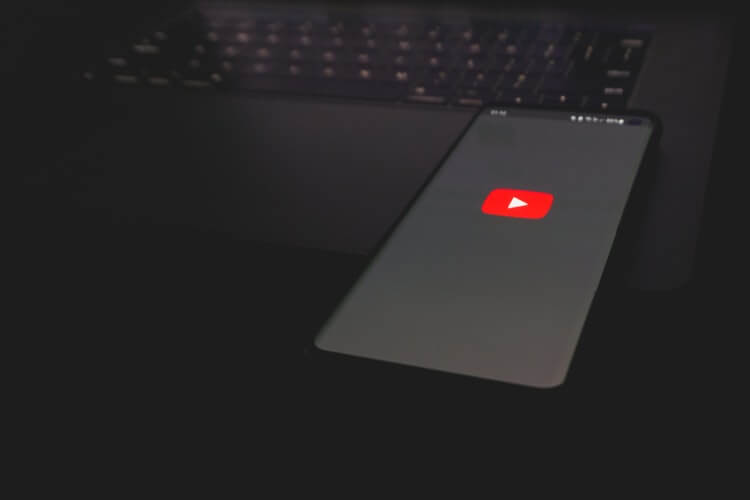
Kinder sehen sich im Internet möglicherweise Videos und Sendungen an, die nicht gut für sie sind. Es ist notwendig, sie zu kontrollieren und gleichzeitig den Zugriff zu beschränken. Die elterliche Kontrolle verbessert nicht nur die Auswahl der Inhalte, sondern hilft auch, negative und destruktive Online-Inhalte zu vermeiden. Plattformen wie YouTube sind kostenlose und für jedermann zugängliche Plattformen. Die Inhaltsersteller produzieren Inhalte für jedes mögliche Publikum. Es ist nicht möglich, sie von vornherein zu beschränken. Um YouTube für Kinder sicher zu halten, bietet die YouTube TV-Kindersicherung eine großartige Funktion. Mit Hilfe dieser Einstellungen können Sie Videos und Sendungen blockieren, die auf Alterseinstufungen beruhen. Sie können z.B. Kindern erlauben, TV-G, V-Y, TV-Y7-FV Sendungen anzusehen.
FamiSafe, eine Anwendung, die Eltern dabei hilft, ihre Kinder vor YouTube-Inhalten zu schützen und zu bewahren. Sie haben die besten Experten für digitalen Datenschutz, die Ihnen bei allem helfen können, was Sie brauchen, um sich sicher zu fühlen, wenn Ihre Kinder YouTube nutzen. Sie bietet die beste Online-Sicherheit, den Schutz der Privatsphäre von Kindern und das Gesetz, das den Online Privacy Protection Act für Kinder beinhaltet. Sie möchten einige Videos auf YouTube sperren und fragen sich, wie Sie Sendungen und Videos blockieren können. Machen Sie sich außerdem Gedanken darüber, wie Sie ein kindersicheres YouTube-Klima für Ihre Kinder aufbauen können. Machen Sie sich also keine Sorgen, denn das Kinderschutzsystem von YouTube hilft Ihnen bei allem.

Es verfügt über viele Funktionen, wie z.B. die Namensgebung und garantiert, dass Sie die volle Kontrolle über die Inhalte und Informationen haben, die Ihren Kindern vermittelt werden. Selbst in Ihrer Abwesenheit ist es mit diesen Einstellungen möglich, stressfrei zu bleiben. Sie müssen nicht die ganze Zeit mit den Kindern zusammen sein. Die systematische Anleitung hilft Ihnen bei der Einrichtung der YouTube-Einschränkungen. Nur ein paar Tipps, wie Sie verhindern können, dass Ihre Kinder Erwachseneninhalte sehen.
Wenn Sie ein Google-Konto haben, können Sie den YouTube TV-Kindersicherungsmodus ganz einfach aktivieren. Der einzige Punkt, den Sie beachten müssen, ist die Sicherheit auf Browser-Ebene. Sie sollten diese Funktion für jede Suche auf dem Computer Ihrer Kinder aktivieren. Wenn Sie den Einschränkungsmodus aktivieren, können Sie die Metadaten, den Videotitel, die Beschreibung, die Bewertungen und die Altersbeschränkungen überprüfen, um die Inhalte herauszufiltern. Die FamiSafe Anwendung bietet praktische Sicherheitsschlüssel für Ihre Kinder und digitale Sicherheit. Sie ist für ein Kind im Alter von 3 bis 18 Jahren geeignet. Es werden verschiedene Überwachungs- und Verwaltungssysteme für die Kinder unterschiedlichen Alters zur Verfügung gestellt.
Auf YouTube können Sie Musik hören, Videos ansehen und etwas lernen. Es gibt unendlich viele Inhalte auf einer Plattform, die eine Überprüfung für Kinder erfordert. Denn sie sollten nicht wahllos auf nicht jugendfreie Inhalte zugreifen. YouTube hat in den letzten Jahren daran gearbeitet, die Überprüfung und Kontrolle der Inhalte zu verbessern. Im November schaltete YouTube die Kommentare zu mehr als 625.000 Videos ab und löschte mehr als 150.000 Videos von seiner Webseite, als festgestellt wurde, dass diese Videos für Kinder nicht geeignet waren. Außerdem wurden 2 Millionen Werbeanzeigen entfernt, die für Kinder ungeeignete Inhalte zeigen.
Was Sie tun sollten?
Um Ihren Kindern den Zugang zu YouTube zu ermöglichen, müssen Sie eine entsprechende Einrichtung vornehmen. Die Verwendung von Tools zur elterlichen Kontrolle auf YouTube wird Ihnen helfen. Auf diese Weise können Sie Ihre Kinder vor nicht jugendfreien Inhalten schützen. Für die YouTube TV-Kindersicherung über den Browser können Sie die angegebenen Schritte nacheinander ausführen.
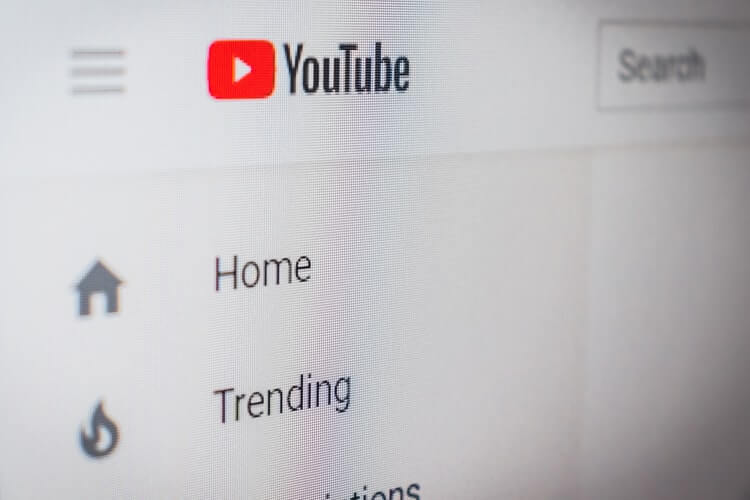
- Rufen Sie zunächst die Seite YouTube.de auf.
- Klicken Sie auf Anmelden, wenn Sie ein Google-Konto haben oder klicken Sie auf Login.
- Wenn Sie Ihr Konto erstellen und dann zurück zur Startseite gehen.
- Tippen Sie oben rechts auf das Profilsymbol.
- Einige Optionen sind im Menü geöffnet, wenn Sie den eingeschränkten Modus wählen
- Schalten Sie den eingeschränkten Modus in diesem Browser ein
- Klicken Sie auf Speichern
Wenn Ihr Einschaltvorgang abgeschlossen ist, vergessen Sie nicht, sich von Ihrem Google-Konto und YouTube abzumelden. Denn die schlauen Kinder finden Veränderungen schnell heraus und schalten den eingeschränkten Modus aus.

Die Vorgehensweise für iOS- und Android-Benutzer ist unten angegeben.
Für Android:
- Öffnen Sie das Google- oder YouTube-Konto zur Anmeldung
- Die drei Punkte werden rechts oben angezeigt, drücken Sie sie zum Einstellen
- Wenn Sie die Option "Allgemein" einstellen möchten, klicken Sie darauf
- Schalten Sie den eingeschränkten Modus ein
Für iOS:
- In der oberen rechten Ecke befindet sich die Konto Schaltfläche. Drücken Sie darauf.
- Gehen Sie zu den Einstellungen
- Drücken Sie die Option "Filterung im eingeschränkten Modus"
- Schalten Sie den eingeschränkten Modus ein
YouTube Kid App
Im Zuge der Verbesserung der Inhalte für Kinder bietet YouTube die YouTube Kids App an. Die YouTube Kids-Anwendung kann einfach auf Android-Handys, iOS-Geräte und Tablets heruntergeladen werden. Sie ist anders als das einfache YouTube und kinderfreundlich. Die Anwendung bietet Erziehungsberechtigten die Möglichkeit, Videos und Kanäle zu sehen, die von Teams bewertet wurden, um sicherzustellen, dass sie für Kinder geeignet sind.
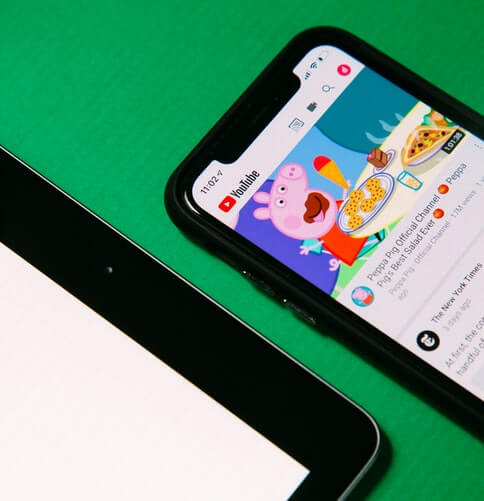
Innerhalb der Anwendung können Sie die Alterseinstellungen ändern, damit ältere Kinder Dinge sehen können, die Sie einem jüngeren Kind wahrscheinlich nicht zumuten würden. In dieser Anwendung gibt es nur Zeichentrickfilme und Kindersendungen, so dass Sie Ihrem Kind ganz einfach ein Handy geben können und sich dabei wohl fühlen. Wenn Sie sehen möchten, was Ihre Kinder in der YouTube-Kinderanwendung gesehen haben, dann schauen Sie sich die Empfehlungen an. Außerdem hilft Ihnen die Wiedergabeliste dabei, herauszufinden, was zuvor in der Liste gespielt wurde.
Prüfen Sie den Verlauf:
Um die optimale Sicherheit Ihres Kindes zu gewährleisten, überprüfen Sie regelmäßig den Verlauf. Es ist eine gute Idee, zu überprüfen, was Ihr Kind sieht. Auf diese Weise können Sie Ihr Kind vor Erwachseneninhalten schützen. Für diese Art der Überprüfung melden Sie sich beim Konto Ihres Kindes an und gehen in die Bibliothek. Dort können Sie alle Videos auf YouTube ansehen, die Ihr Kind angesehen hat. Wenn Ihre Kinder viel Energie in das Anschauen von YouTube-Videos investieren, aber im Verlauf fallen Ihnen nur wenige Videos auf. Sie sollten sich also darüber im Klaren sein, dass Ihr Kind diese Videos aus dem Suchverlauf löscht, weil es sich Videos ansieht, die Sie nicht sehen sollen.
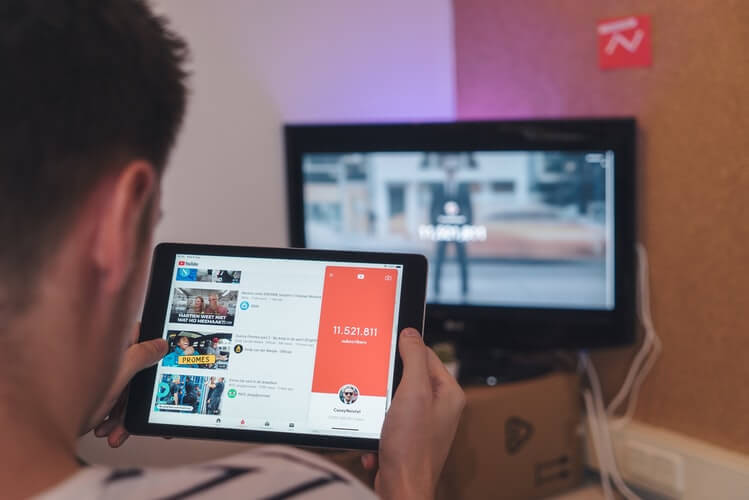
Aktivieren Sie die sichere Google-Suche:
Die Einschränkungen und Beschränkungen für Inhalte mit der YouTube TV-Kindersicherung sind gut. Kinder haben jedoch überall im Internet Zugang zu Erwachseneninhalten. Das Wichtigste ist, dass Sie die Filteroption für die sichere Google-Suche auf dem Computer Ihres Kindes oder in dem Browser, den es verwendet, aktivieren. Auf diese Weise können Sie die Kinder ganz einfach im Auge behalten. Sie kontrollieren die Inhalte und das Material, das Ihr Kind sieht und hört. Um die sichere Suche von Google zu aktivieren, führen Sie folgende Schritte aus
- Gehen Sie zu google.de
- Drücken Sie in der Einstellungsoption unten rechts auf diese Option.
- Gehen Sie dann zu den Sucheinstellungen.
- Schalten Sie die sichere Suche ein und sperren Sie die Änderungen.
Wenn Sie Ihr Kind vor nicht jugendfreien Inhalten auf YouTube schützen wollen und Ruhe brauchen, installieren Sie eine Net-Nanny. Sie wissen nicht, wie Sie die Einstellungen auf dem Tablet, dem Telefon und dem Laptop Ihres Kindes ändern können. Machen Sie sich keine Sorgen, denn Sie können Ihr Haus digital sicher machen, indem Sie ein Net Nanny-Gerät installieren. Es funktioniert genau wie die Software, die auf jedem Prozessor oder Computer eingerichtet werden muss. Diese Geräte sind in der Regel mit Ihrem WLAN verbunden und bilden ein Feld, um bestimmte Webseiten, Inhalte, Verbindungen und Schlüsselwörter zu blockieren. Bei vielen Apps und Geräten auf dem digitalen Markt können Sie die Kindersicherung von YouTube TV aktivieren.
FamiSafe ist eine von ihnen. Es handelt sich um eine Anwendung für Eltern, die die Bedürfnisse und Wünsche von Erziehungsberechtigten kennt und dafür sorgt, dass deren Erziehungsarbeit reibungslos verläuft. Sie verfügt über viele herausragende Funktionen, so dass sie aufgrund ihrer unglaublichen Funktionalität als die beste Anwendung für die Kindersicherung gilt. Die Hauptfunktionen dieser Anwendung sind Standortverfolgung, Standortverlauf und Filtern von Webinhalten.
Testen Sie dasDies könnte die Lernspanne Ihres Teenagers weiter verkürzen und seine akademischen Leistungen insgesamt beeinträchtigen.kostenlos bei Google Play und im App Store!
- Web-Filter & SafeSearch
- Bildschirmzeit-Beschränkung & Zeitplan
- Standortverfolgung & Fahrbericht
- App Blocker & App Activity Tracker
- YouTube Verlaufsüberwachung & Videoblocker
- Warnungen für Social Media-Texte und Pornobilder
- Funktioniert auf Mac, Windows, Android, iOS, Kindle Fire


Marina Lehmann
contributor Editor